Vikingard sur PC – Comment Utiliser BlueStacks pour Améliorer Votre Gameplay

Vikingard est un tout nouveau jeu publié par Netease qui vous met à la tête de votre propre clan de vikings, travaillant et combattant pour redorer votre nom et récupérer votre territoire en traquant ceux qui vous attaquer, et aussi en combattant contre d’autres clans pour les conquérir, ou établir des alliances. Le jeu propose quelques aspects légers de construction de ville où vous pouvez développer votre propre ville afin de produire des ressources et de loger vos soldats, ainsi que des combats qui tournent autour de la charge dans la bataille et du piétinement de vos ennemis. Si ces batailles se résument principalement à celui qui a le plus grand nombre d’attaques, vous pouvez également marteler un bouton pour que vos troupes chargent plus rapidement, augmentant leur puissance et leur donnant un avantage au combat.
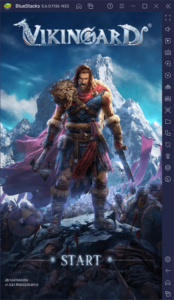
Outre ces deux aspects de gameplay principaux, Vikingard a également une variété de modes de jeu et d’aspects que vous pouvez tester, soit pour étendre votre influence, soit pour accroître votre puissance, soit même pour débloquer des fonctionnalités supplémentaires et obtenir des trésors précieux pour vos héros. De même, vous pouvez également débloquer une grande variété d’Hersirs, des unités puissantes qui peuvent mener vos armées au combat et qui confèrent des bonus passifs à vos troupes pour améliorer leur efficacité lors de leurs charges contre les ennemis.
Ce jeu propose beaucoup de choses différentes, c’est pourquoi vous voudrez certainement jouer à Vikingard sur PC avec BlueStacks. De cette façon, non seulement vous profitez des meilleurs graphismes et performances en y jouant sur votre grand écran d’ordinateur et avec votre hardware plus puissant, mais vous aurez également accès à une grande variété d’outils pour améliorer encore plus votre expérience de jeu.
Maximisez les Graphismes et le Framerate
Les jeux comme Vikingard sont souvent assez beaux par défaut, d’autant plus qu’ils ont surtout des portraits, des personnages et des environnements dessinés à la main, qui sont généralement très plaisants, même sur les téléphones bas de gamme. Cependant, ce jeu propose des paramètres graphiques réglables pour améliorer encore plus ses visuels, moyennant plus de ressources de hardware. Heureusement, si vous jouez sur BlueStacks, vous pouvez facilement régler vos graphismes sur les paramètres maximum, sans vous soucier du lag ou de la surchauffe et de l’épuisement de la batterie, contrairement à si vous jouiez sur votre smartphone.
Cependant, afin d’obtenir les meilleurs graphismes et le meilleur framerate, vous devrez effectuer quelques réglages à la fois sur votre émulateur et dans le jeu. Voici une présentation rapide de ce que vous devez faire.
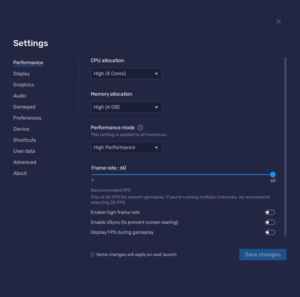
- Allez dans les paramètres BlueStacks et accédez à l’onglet “Performances”.
- Configurez votre émulateur pour qu’il ait 4 Go de RAM, de 4 cœurs de processeur, d’un mode de performance sur “Haute performance” et d’une limite de fréquence d’images à au moins 60 FPS. Cliquez sur “Enregistrer les modifications” après avoir effectué vos modifications.
- Lancez Vikingard et accédez aux paramètres du jeu en cliquant sur votre avatar.
- Réglez les graphiques sur “Ultra HD”.
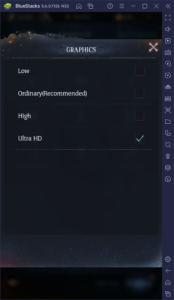
Après avoir sélectionné vos paramètres graphiques dans le jeu, vous recevrez une notification indiquant que votre appareil risque de surchauffer, mais puisque vous jouez sur PC au lieu de sur votre téléphone, vous n’aurez pas trop à vous en soucier. De cette façon, vous pouvez obtenir la meilleure expérience avec ce jeu, sans aucun des inconvénients des jeux mobiles.
Profitez des Meilleurs Contrôles de Jeu avec l’Outil de Configuration des Touches
Bien qu’il dispose de nombreux systèmes et modes de jeu différents, Vikingard est en réalité un jeu assez simple. La plupart des actions en dehors du combat se déroulent via des menus et d’autres écrans, tandis que le combat lui-même consiste à marteler un seul bouton pour donner plus d’énergie à votre armée lors de la charge. Néanmoins, malgré sa simplicité, vous pourrez profiter bien plus de Vikingard sur PC puisque non seulement vous pourrez y jouer sur votre grand écran, mais vous aurez également accès aux contrôles à base de clavier et de souris, grâce au l’Outil de Configuration des Touches.
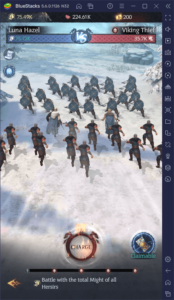
Cet outil de BlueStacks est une fonctionnalité avec laquelle vous pouvez créer des schémas de contrôle personnalisables pour n’importe quel jeu mobile sur votre PC, en utilisant votre souris et votre clavier. Grâce à cette fonctionnalité, au lieu d’avoir à cliquer partout sur l’écran, vous pouvez contrôler la plupart des actions à l’aide de raccourcis clavier. Et surtout en ce qui concerne le système de combat de Vikingard, au lieu d’avoir à marteler un bouton, vous pouvez simplement le maintenir enfoncé et laisser BlueStacks appuyer à plusieurs reprises sur le bouton de charge à votre place.
Vous pouvez ouvrir cet outil en appuyant sur Ctrl + Maj + A, ce qui vous permettra d’accéder à l’éditeur d’avancées. Dans ce menu, vous pouvez afficher vos raccourcis actuels, les modifier et en ajouter de nouvelles. Cependant, Vikingard n’a pour l’instant aucun contrôle par défaut, vous devrez donc créer votre propre schéma, ce que vous pouvez faire en faisant glisser et en déposant les différentes fonctions depuis le panneau situé à droite.
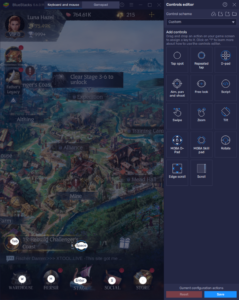
Consultez l’image ci-dessus pour avoir une idée de la façon de configurer certaines commandes de base pour ce jeu, car cela vous permettra d’utiliser la plupart des fonctions de base au début. Ceci dit, n’hésitez pas à ajouter vos propres contrôles au fur et à mesure de votre progression, afin de faire correspondre ce schéma de contrôle à toutes les fonctionnalités du jeu.
BlueStacks est le meilleur moyen de profiter de jeux comme Vikingard sur PC. Que vous recherchez les meilleurs graphismes et les meilleures performances, ou le plus de confort pour profiter de vos jeux mobiles préférés, notre émulateur Android est là pour vous. En conséquence, assurez-vous de consulter notre guide d’installation sur PC pour Vikingard pour savoir comment commencer à installer ce jeu sur votre ordinateur.















